PROBLEM
Die Filtersymbole im Widget "Filter" werden nicht auf der Karte angezeigt.
Beschreibung
Beim Konfigurieren des Widgets "Filter" in Web AppBuilder for ArcGIS muss für jeden Filter ein Filtersymbol angegeben werden. Wenn die Filter aktiviert sind, werden die Änderungen auf der Karte basierend auf den Filterausdrücken berücksichtigt. Jedoch werden nicht die Filtersymbole auf der Karte angezeigt, sondern die ursprüngliche Symbolisierung der Feature-Layer wird beibehalten.

Ursache
Dies ist das zu erwartende Verhalten. Das im Widget "Filter" angegebene Filtersymbol dient nur als Symbolisierung für den jeweiligen Filterausdruck. Es ist nicht für die Berücksichtigung auf der Karte bei angewandtem Filter gedacht.
Lösung oder Problemumgehung
Fügen Sie als Workaround das Widget Abfrage hinzu, und legen Sie jede Abfrage fest, indem Sie den gewünschten Filterausdruck bei der Konfiguration des Widgets "Abfrage" angeben. Führen Sie die folgenden Schritte aus, um das Symbol für die Abfrageergebnisse auf der Karte anzuzeigen.
- Klicken Sie im Fenster Abfrage konfigurieren auf die Registerkarte Ergebnisse.
- Wählen Sie im Abschnitt Symbol die Option Benutzerdefiniertes Symbol verwenden aus.
- Klicken Sie auf den Dropdown-Pfeil neben dem Standardsymbol, und wählen Sie das gewünschte Symbol aus.
- Klicken Sie auf OK.
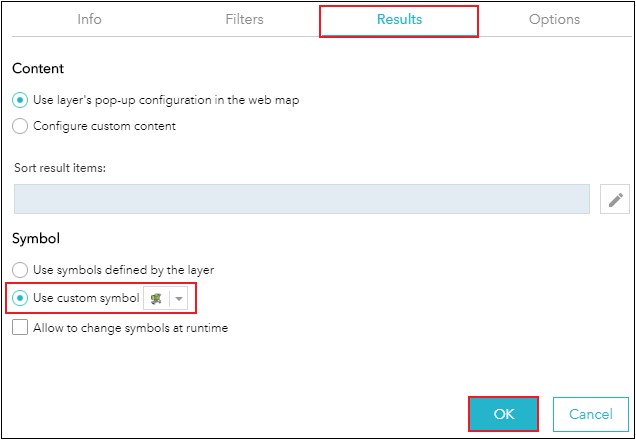
Hinweis: Stellen Sie sicher, dass das Abfrage-Task-Symbol auf der Registerkarte Info dem benutzerdefinierten Symbol des Abfrageergebnisses auf der Registerkarte Ergebnisse entspricht.
Durch das Ausführen des Abfrage-Tasks im Widget Abfrage wird das Abfrageergebnissymbol auf der Karte angezeigt.

Hinweis: Blenden Sie im Widget Layer-Liste Feature-Layer aus, die für die Abfrageergebnisse nicht relevant sind.
Artikel-ID: 000023323
Unterstützung durch ArcGIS-Experten anfordern
Beginnen Sie jetzt mit dem Chatten

